¿Cómo reproducir archivos MP3 en un iPhone?
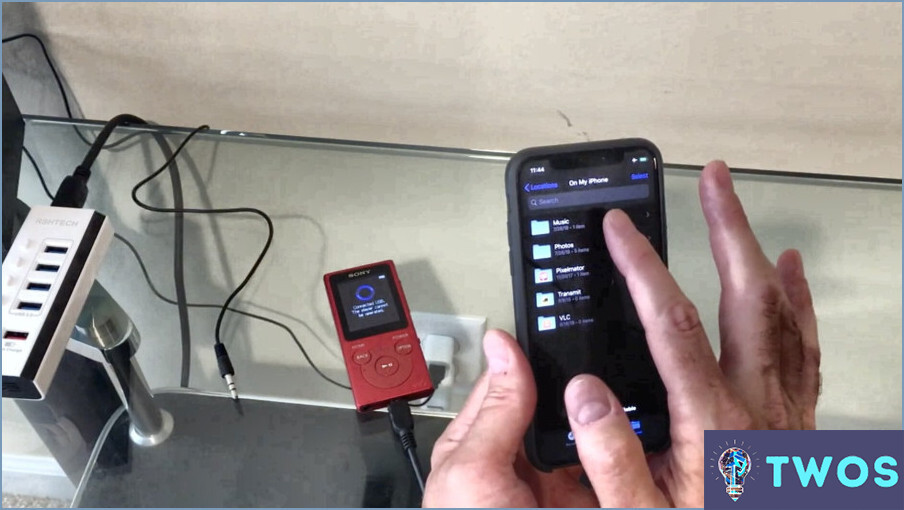
Reproducir archivos MP3 en un iPhone es muy fácil, y hay muchas maneras de hacerlo sin pagar un centavo. Mientras que la aplicación Apple Music es una gran opción, hay otras aplicaciones disponibles que se especializan en la reproducción de archivos de audio. Algunos ejemplos son VLC player, Infuse, Boomplay y Dropbox. Además, las aplicaciones de gestión de archivos como Xender, Documents y File Manager también se pueden utilizar para reproducir archivos de audio.
Una de las formas más sencillas de reproducir archivos MP3 en tu iPhone es utilizando la aplicación Xender. He aquí cómo hacerlo:
- Vaya a la App Store y descargue la aplicación Xender si aún no lo ha hecho.
- Asegúrate de que tus archivos de audio están guardados en tu iPhone.
- Abra la aplicación Xender después de la instalación.
- Pulse sobre la pestaña Reproductor en la parte inferior de la pantalla.
- Aquí se mostrarán todos los archivos de audio de tu iPhone. Selecciona el archivo MP3 que quieras reproducir, ¡y listo!
También puede utilizar aplicaciones de reproducción multimedia similares para reproducir archivos MP3 en su iPhone.
Otra opción es enviar el archivo de audio a tu dirección de correo electrónico y escucharlo a través del reproductor de archivos del correo. También puedes sincronizar tus archivos de audio con Google Drive y escucharlos a través del reproductor de archivos de Drive.
En resumen, hay varias formas de reproducir archivos MP3 en tu iPhone sin utilizar la aplicación Apple Music. Utilizar aplicaciones como Xender, VLC player, Infuse, Boomplay y Dropbox, o sincronizar tus archivos de audio con tu Google Drive son todas buenas opciones. Elige la que mejor se adapte a tus necesidades y ¡disfruta de tu música sobre la marcha!
¿Cómo puedo poner archivos MP3 en mi iPhone 2023?
Para poner archivos MP3 en tu iPhone en 2023, puedes seguir estos sencillos pasos:
- Conecta tu iPhone a un ordenador mediante un cable USB.
- Asegúrate de confiar en el ordenador y en su propietario para evitar la transferencia de archivos dañinos y virus.
- Después de conectar tu iPhone, abre iTunes y haz clic en la pestaña Dispositivo.
- Seleccione la opción Música y haga clic en Sincronizar música.
- Elija los archivos MP3 que desea transferir a su iPhone y haga clic en Aplicar.
Una vez finalizado el proceso de sincronización, puedes desconectar tu iPhone del ordenador de forma segura. A continuación, podrás encontrar tus archivos MP3 en la aplicación Música de tu iPhone.
Es importante tener en cuenta que los pasos exactos pueden variar en función de la versión de iTunes y del iPhone que tengas. Sin embargo, seguir los pasos generales mencionados anteriormente debería ayudarte a transferir archivos MP3 a tu iPhone fácilmente.
¿Cuál es la mejor aplicación de reproducción de MP3 para iPhone?
Para la mayoría de la gente, la mejor aplicación de reproducción de MP3 para iPhone es la propia aplicación Música de Apple. Esta aplicación viene preinstalada en todos los iPhones y ofrece una serie de grandes características que la hacen destacar del resto. Con la aplicación Música, puedes crear y guardar listas de reproducción, escuchar emisoras de radio y conectar con otros usuarios de Apple Music. La aplicación también ofrece una amplia biblioteca de canciones que puedes escuchar en streaming o descargar para escucharlas sin conexión. Sin embargo, si buscas una aplicación de terceros, algunas buenas opciones son Spotify, Tidal y Amazon Music. Todas estas aplicaciones ofrecen excelentes servicios de streaming de música, con diferentes planes de precios, y tienen sus características únicas. En última instancia, depende de tus preferencias, pero la aplicación Apple Music es un buen punto de partida.
¿Cómo puedo añadir MP3 al iPhone iOS 14?
Añadir archivos MP3 a tu iPhone en iOS 14 es sencillo. Aquí hay algunas maneras de hacerlo:
- Utiliza iTunes: Conecta tu iPhone al ordenador, abre iTunes, selecciona tu dispositivo y arrastra y suelta los archivos MP3 en la sección Música. Sincroniza tu teléfono y los archivos se añadirán.
- Utiliza una aplicación de gestión de archivos: Descarga una app de gestión de archivos como Documents o FileBrowser, conecta tu teléfono al ordenador, abre la app y transfiere los archivos MP3 a tu teléfono.
- Utiliza AirDrop o ShareRing: Si tienes otro dispositivo Apple o el teléfono de otra persona con AirDrop o ShareRing, selecciona los archivos MP3, toca el botón Compartir, selecciona AirDrop o ShareRing y envíalos directamente a tu iPhone.
Elige el método que más te convenga y ¡disfruta de tu música!
¿Puede Apple reproducir archivos MP3?
Por supuesto. Apple es totalmente capaz de reproducir archivos MP3. El conocido software iTunes desarrollado por Apple es compatible con el formato MP3, lo que garantiza una compatibilidad perfecta. Además, numerosos modelos de iPod e iPhone vienen equipados con reproductores MP3 integrados, lo que hace aún más cómodo para los usuarios disfrutar de sus canciones MP3 favoritas. Con el compromiso de Apple de ofrecer una experiencia versátil y fácil de usar, reproducir archivos MP3 es pan comido.
¿Cómo puedo escuchar música en mi iPhone sin Apple Music?
Para escuchar música en tu iPhone sin Apple Music, tienes algunas opciones. Aquí tienes algunas alternativas que puedes considerar:
- Comprar canciones en la tienda iTunes: Visita la tienda iTunes en tu iPhone, busca tus canciones o álbumes favoritos y cómpralos. Una vez compradas, las canciones se añadirán a tu biblioteca musical, lo que te permitirá escucharlas sin conexión y sin necesidad de un servicio de streaming.
- Servicios de streaming: Explora plataformas de streaming populares como Spotify o Pandora, que ofrecen una amplia colección de canciones. Instala la aplicación correspondiente en tu iPhone, crea una cuenta y empieza a disfrutar de la música. Algunos servicios de streaming tienen versiones gratuitas con anuncios ocasionales, mientras que las suscripciones premium ofrecen escucha sin anuncios y funciones adicionales.
- Sube tu propia música: Si tienes una colección de canciones en tu ordenador, puedes utilizar aplicaciones como Google Play Music o Amazon Music para subir tu biblioteca musical a la nube. Una vez subida, puedes acceder a tu colección personal y escucharla en streaming en tu iPhone utilizando sus respectivas apps.
Recuerda que cada opción tiene sus propias ventajas y limitaciones, así que elige la que más se ajuste a tus preferencias y hábitos de consumo musical. ¡Feliz escucha!
¿Por qué no puedo añadir un MP3 a mi biblioteca de iTunes?
Añadir un MP3 a tu biblioteca de iTunes puede ser un proceso sencillo, pero a veces puedes encontrarte con algunos problemas. Estas son algunas de las razones por las que es posible que no pueda añadir un MP3 a su biblioteca de iTunes:
- Formato no compatible: iTunes admite varios formatos de audio, como MP3, AAC, WAV y AIFF. Si tu archivo está en un formato que iTunes no reconoce, no podrás añadirlo a tu biblioteca. Para solucionarlo, puedes convertir el archivo a un formato compatible utilizando una herramienta gratuita de conversión de audio.
- Archivo dañado: Si tu archivo MP3 está dañado o corrupto, iTunes no podrá leerlo. En este caso, puede que necesites descargar el archivo de nuevo o intentar repararlo usando una herramienta de reparación de archivos.
- Problemas de permisos: Si no tienes los permisos necesarios para añadir un archivo a tu biblioteca de iTunes, aparecerá un mensaje de error. Para solucionarlo, puedes intentar cambiar los permisos del archivo o ejecutar iTunes como administrador.
En resumen, si tienes problemas para añadir un MP3 a tu biblioteca de iTunes, es probable que se deba al formato, la corrupción o los permisos del archivo. Si soluciona estos problemas, podrá añadir su MP3 a la biblioteca de iTunes sin más problemas.
¿Por qué algunos archivos mp3 no se reproducen?
Hay varias razones por las que algunos archivos mp3 pueden no reproducirse en su dispositivo. He aquí algunas posibles causas:
- Archivos dañados: Si el archivo mp3 no se descargó correctamente o se interrumpió la descarga, puede corromperse y no reproducirse.
- Cabeceras truncadas: En algunos casos, las cabeceras del archivo mp3 pueden estar truncadas o faltar, impidiendo que sea reconocido y reproducido por reproductores multimedia.
- Lenguaje vulgar: Algunos archivos mp3 pueden contener lenguaje inapropiado u ofensivo al principio o al final de la canción, lo que puede hacer que ciertos reproductores multimedia omitan o se nieguen a reproducir el archivo.
- Formato de archivo no compatible: No todos los reproductores mp3 admiten todos los formatos de archivo. Si el archivo mp3 está codificado en un formato que no es compatible con su reproductor, es posible que no se reproduzca.
Para superar estos problemas, considera suscribirte a la aplicación Apple Music o instalar otras aplicaciones de reproducción multimedia que puedan reproducir archivos mp3 sin conexión de forma gratuita.
Deja una respuesta

Artículos Relacionados